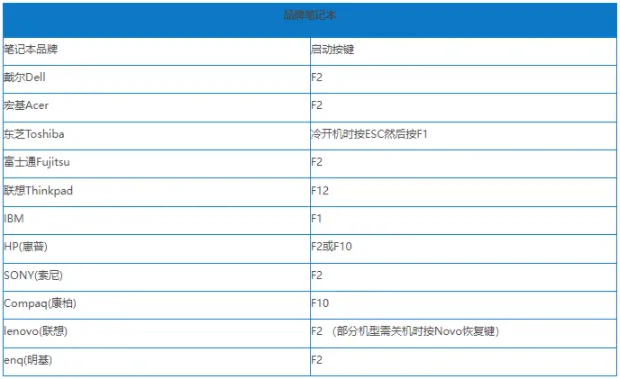iphone如何截屏长图?
(iPhone如何截屏长图?)
分享最真实的玩机技巧,洞察最前沿的科技信息!大家好,这是手机科技园!
我不知道你通常用它iPhone手机是怎么截屏的?今天就给大家盘点一下,iPhone手机的四种截图方法,也可以截长图,让我们看看。

一、组合键截屏
我相信这种截屏方法是最常用的方法。如果组合键截图,只要【按下电源按钮 调高音量按钮】,可以截屏。

二、辅助触摸截图
除组合键截屏外,您还可以使用辅助触控截屏,只要打开iPhone【辅助触摸功能】,然后双击触摸按钮立即截屏。
依次点击【设置】-【辅助功能】-【触摸】-【辅助触摸】-【自定操作】;
选择想要截屏的方式,比如选择【轻点两次】,然后在操作中选择【截屏】。
想要使用【辅助触摸】截屏时,只需点击屏幕上的小圆点即可实现快速截屏。

三、轻点两下截图
如果你的iPhone升级到了iOS14.然后点击背面两次截图。
打开 iPhone 设置,依次点击【触摸】-【轻点背面】,下拉到界面底部,点击【轻点背面】设置;

当你需要截屏时,只需要轻点 iPhone 可以快速截图快速截图。

四、浏览器截长图
iPhone自带的Safari浏览器具有长截图功能。首先在网页上截图,然后查看截图。点击右上角的整页,然后点击右上角的共享按钮存储PDF长图。

对于PDF在手机上查看和发送文件特别不方便。借助微信,可以打开微信迅捷PDF转换器保存浏览器的小程序PDF文件可以直接转换成图片iPhone看了相册。

写在后面:
今天的内容到此为止。如果你觉得好,可以分享,这样可以帮助更多的人。
iPhone原来手机还可以截长图,这四种截图方法,你可能没用过。